OBS Studio är en kraftfull programvara med öppen källkod som används för videoinspelning och livestreaming. Den erbjuder ett brett utbud av funktioner inklusive realtidsinspelning av video och ljud, scenkomposition och flera strömmande utgångar, vilket gör det till ett populärt val för innehållsskapare, spelare och proffs. Oavsett om du vill strömma till plattformar som Twitch och YouTube eller spela in videor av hög kvalitet för senare redigering, tillhandahåller OBS Studio de verktyg du behöver.
På Ubuntu 24.04, 22.04 eller 20.04 kan du installera OBS Studio på flera olika sätt. Det enklaste tillvägagångssättet är att använda APT-pakethanteraren med Ubuntus standardförråd, som erbjuder en stabil och pålitlig version av OBS Studio. Alternativt kan du använda OBS Project Launchpad PPA för att få tillgång till de senaste funktionerna eller förhandsversionerna, som ger både stabila och instabila versioner. För de som föredrar en sandlådemiljö är OBS Studio också tillgängligt via Flatpak genom Flathub-förrådet. Den här guiden går igenom varje installationsmetod, så att du kan välja det bästa alternativet för dina behov.
Metod 1: Installera OBS Studio med APT
Uppdatera Ubuntu före installation av OBS Studio
För att säkerställa en smidig installationsprocess och upprätthålla god praxis är det viktigt att uppdatera ditt Ubuntu-system innan du installerar OBS Studio. Detta hjälper till att förhindra potentiella problem under installationen och säkerställer kompatibilitet med de senaste paketen.
För att uppdatera ditt Ubuntu-system, öppna terminalen och kör följande kommando:
sudo apt update && sudo apt upgradeVälj installationsmetod för OBS Studio
Det finns två metoder för att installera OBS Studio med APT:
Alternativ 1: Installera OBS Studio med Ubuntu Repository
Att installera OBS Studio direkt från Ubuntu-förvaret är idealiskt för att upprätthålla en stabil systemmiljö. Den här metoden kanske inte ger de senaste uppdateringarna, buggfixarna eller förbättringarna av OBS Studio, eftersom förvaret kan ligga efter de senaste utgåvorna.
För att installera OBS Studio från Ubuntu-förvaret, kör följande kommando i din terminal:
sudo apt install obs-studioOm du föredrar en mer uppdaterad, stabil eller nattlig version, överväg att använda OBS Project PPA i metod 2 nedan.
Alternativ 2: Installera OBS Studio via OBS Project PPA
Det första steget i denna metod är att importera PPA som innehåller den senaste stabila OBS Studio-versionen som underhålls av OBS-projektteamet. Kör följande kommando i din terminal:
sudo add-apt-repository ppa:obsproject/obs-studio -yAlternativt kan du installera den instabila huvudversionen om du föredrar det. De instabila och stabila versionerna delar samma installationsprocess, så import av den instabila versionen ger dig tillgång till den senaste stabila versionen om det finns problem med den instabila versionen.
För att lägga till den instabila versionen, kör följande kommando:
sudo add-apt-repository ppa:obsproject/obs-studio-unstable -yNär du har lagt till önskad PPA, kör ett APT-uppdateringskommando för att synkronisera din pakethanterare med det nya förvaret:
sudo apt updateSlutligen, installera den senaste stabila versionen av OBS Studio med följande terminalkommando:
sudo apt install obs-studio -yMetod 2: Installera OBS Studio Flatpak och Flathub
Det här avsnittet kommer att utforska en alternativ metod för att installera OBS Studio med Flatpak-pakethanteraren. Flatpak är ett universellt paketeringsformat för Linux-applikationer, liknande Snap, som erbjuder fördelar som sandlådor och enkla uppdateringar. Att installera OBS Studio med Flatpak säkerställer att du har den senaste versionen av programvaran samtidigt som den håller den isolerad från resten av ditt system.
Notera: Om ditt system inte har Flatpak installerat, se vår guide på "Hur man installerar Flatpak på Ubuntu" för steg-för-steg-instruktioner om hur du installerar den senaste versionen av Flatpak som stöds.
Aktivera Flathub för OBS Studio
Innan du installerar OBS Studio genom Flatpak måste du aktivera Flathub-förvaret, en primär källa för Flatpak-applikationer. För att aktivera Flathub, kör följande kommando i din terminal:
sudo flatpak remote-add --if-not-exists flathub https://flathub.org/repo/flathub.flatpakrepoDetta kommando lägger till Flathub-förrådet till din Flatpak-konfiguration, vilket säkerställer att du har tillgång till olika applikationer, inklusive OBS Studio.
Installera OBS Studio via Flatpak Command
Med Flathub aktiverat kan du nu installera OBS Studio med installationskommandot flatpak. Kör följande kommando i din terminal:
flatpak install flathub com.obsproject.Studio -yDetta kommando installerar OBS Studio från Flathub-förvaret, vilket ger dig den senaste versionen av applikationen.
Lanserar OBS Studio
Med OBS Studio installerat på ditt system kan du använda flera metoder för att starta programvaran. Den här guiden kommer att beskriva dessa metoder, tillgodose kommandoradsentusiaster och datoranvändare, så att du kan starta OBS Studio som du föredrar.
CLI-metoder för att starta OBS Studio
Om du har terminalen öppen kan du starta OBS Studio direkt med följande kommando:
obsFör de som installerade OBS Studio via Flatpak kan du köra följande kommando istället:
flatpak run com.obsproject.StudioGUI-metod för att starta OBS Studio
Desktopanvändare som föredrar att inte öppna en terminal konstant kan enkelt komma åt OBS Studio med det grafiska gränssnittet. För att starta OBS Studio, följ dessa steg:
- Klicka på Visa applikationer eller aktiviteter (beroende på din skrivbordsmiljö).
- Sök efter OBS Studio i sökfältet.
- Klicka på OBS Studio-ikonen för att starta programmet.
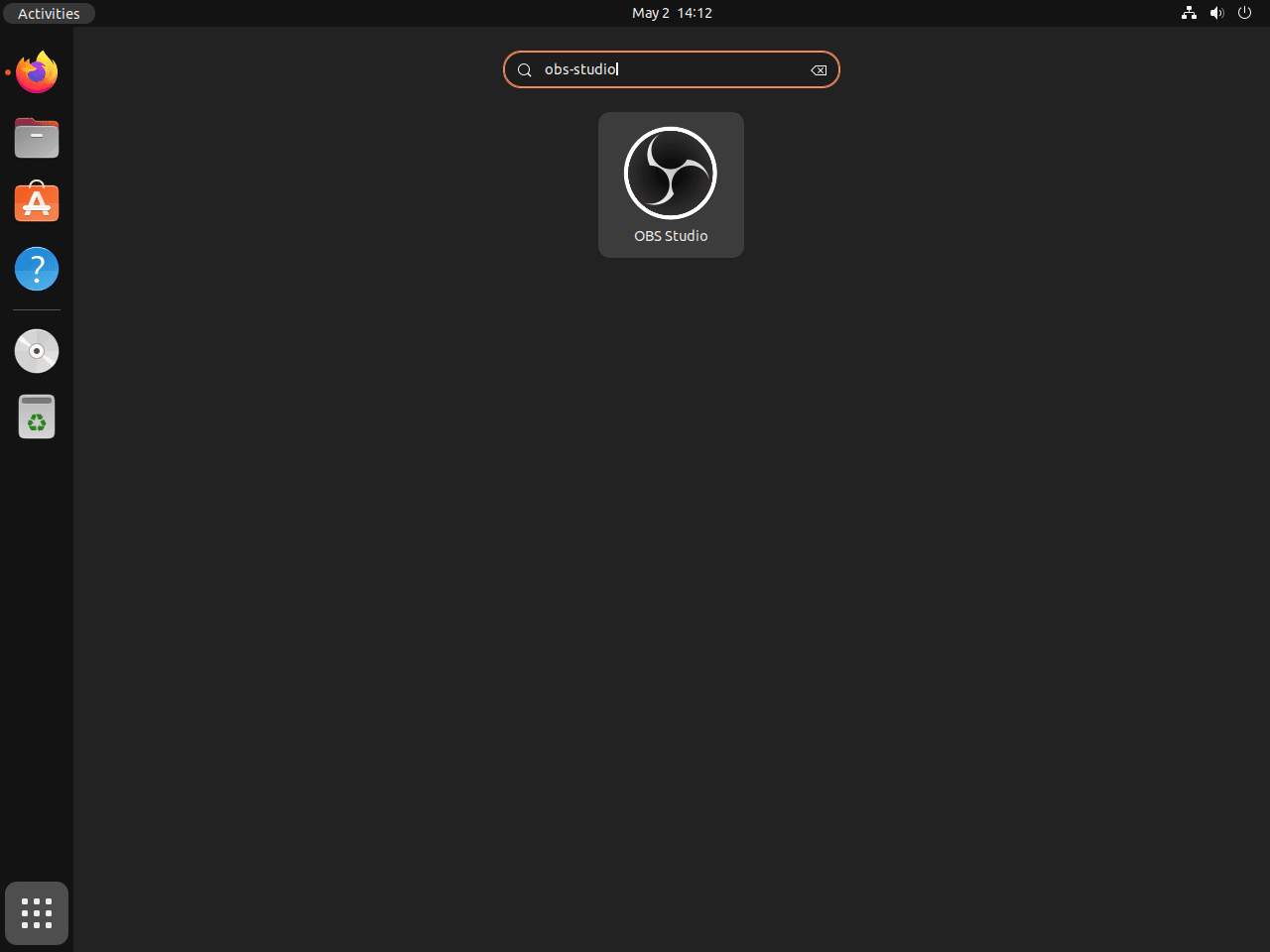
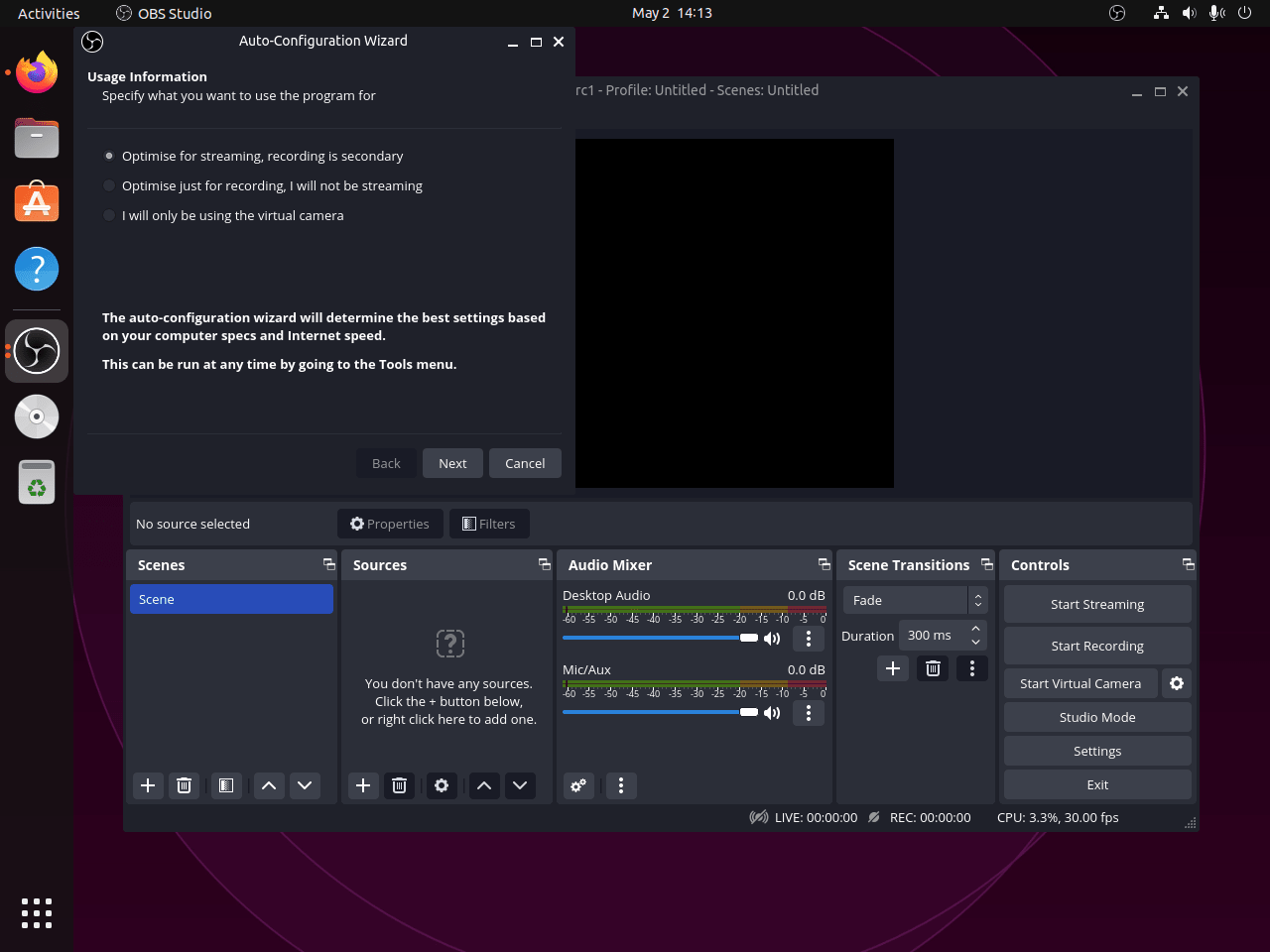
Ytterligare OBS Studio-kommandon
Uppdatera OBS Studio
OBS Studio integrerar sina uppdateringar med standardsystemuppdateringar. Om du vill söka efter uppdateringar oftare anger du följande kommando i din terminal:
sudo apt upgrade && sudo apt upgradeDetta kommando kommer att uppdatera ditt systems paketindex och, om tillämpligt, uppgradera OBS Studio till den senaste versionen.
För alternativa installationer med Flatpak-pakethanteraren, använd följande kommando för att söka efter uppdateringar för OBS Studio och alla andra Flatpak-program eller -paket som du har installerat:
flatpak updateTa bort OBS Studio
Om du inte längre behöver OBS Studio kan du ta bort det från ditt system med ett av följande kommandon, beroende på din installationsmetod:
För användare som installerade OBS Studio med APT:
sudo apt remove obs-studioEfter att du tagit bort programvaran och om du använde en av PPA:erna är det en god praxis att ta bort den för säkerhets- och systemunderhållsändamål.
För att göra det, kör följande kommando:
sudo add-apt-repository --remove ppa:obsproject/obs-studio -yOm du installerade OBS Studio från det instabila förvaret, kör detta kommando utöver det ovan:
sudo add-apt-repository --remove ppa:obsproject/obs-studio-unstable -yFör användare som installerade OBS Studio med Flatpak kan du ta bort programvaran genom att köra följande kommando:
flatpak uninstall com.obsproject.StudioAvslutande tankar
Med OBS Studio installerat på ditt Ubuntu-system har du ett robust verktyg för alla dina streaming- och inspelningsbehov. Oavsett om du väljer stabiliteten hos Ubuntus standardförråd, de senaste funktionerna som är tillgängliga från OBS Project PPA eller säkerheten hos Flatpak, garanterar varje metod att du kan använda OBS Studio till sin fulla potential. Regelbundna uppdateringar genom dessa metoder kommer att hålla din installation aktuell, så att du kan dra nytta av de senaste förbättringarna och förbättringarna. Njut av att skapa högkvalitativt innehåll med OBS Studio på Ubuntu.
